Како ставити лозинку на архиву са датотекама
Да бисте заштитили личне податке када се чувају на локалном рачунару или преносе датотеке преко мреже, можете да користите поуздани метод провјере времена. Поврх тога, овај метод је невероватно једноставан, чак и обичан корисник може да га обради - све што треба да урадите је да ставите лозинку у архиву. Можете да шифрујете било коју архиву, од најпопуларнијих (рар, зип) и завршавајући са мало познатим (тар.гз, итд.)
Сложеност лозинке - гаранција информацијске сигурности
Скоро сви архивари користе посебан алгоритам шифровања информација. Ако поставите компликовану и дугу (девет или више знакова) лозинку, готово је немогуће разбити је. Чак и најчешћи метод хаковања - брутална сила. Пре него што ставите лозинку у архиву, морате знати да информације могу бити што је могуће сигурније само коришћењем слова горњег и доњег слова у исто време, бројева и специјалних знакова (специјални знакови се налазе у горњем реду тастатуре, морате држати тастер Схифт да бисте их укуцали). Ако вам је тешко запамтити такву лозинку, онда је боље да је запишете на папиру тако да не морате дуго да патите без могућности да је запамтите.
Како поставити лозинку за архиву у винрар-у
У наставку ћемо описати комплетну процедуру потребну за криптовање архиве са, може се рећи, најпопуларнијим програмом за архивирање. Инсталиран је у скоро све модерне кориснике, али само најсавршенији знају за његову пуну функционалност.
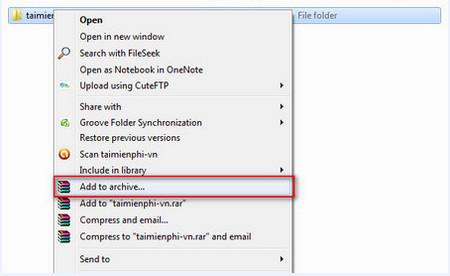
Пре него што ставите лозинку у архиву, изаберите је или изаберите неколико датотека за архивирање. Након тога кликните на избор десног тастера миша. Појавиће се уобичајени мени. Али након инсталације програма винрар у њему можете пронаћи неколико додатних тачака. Сада је главна тачка на коју треба обратити пажњу - "додај у архиву" (или, ако верзија није локализована, додај у архиву). Имајте на уму, понекад се ставка менија може сакрити у винрар подменију.
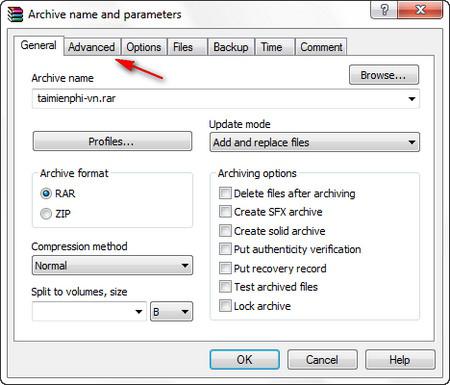 У предњем плану се приказује прозор Опште (или "Опште"). У ствари, поред Генерал-а, у менију картица ће бити још неколико, али ће овај отворити први. Овде, пре него што ставите лозинку у архиву, можете да изаберете крајњи назив датотеке, степен компресије, формат, континуитет и друге додатне функције које могу бити од интереса за паметне кориснике.
У предњем плану се приказује прозор Опште (или "Опште"). У ствари, поред Генерал-а, у менију картица ће бити још неколико, али ће овај отворити први. Овде, пре него што ставите лозинку у архиву, можете да изаберете крајњи назив датотеке, степен компресије, формат, континуитет и друге додатне функције које могу бити од интереса за паметне кориснике.
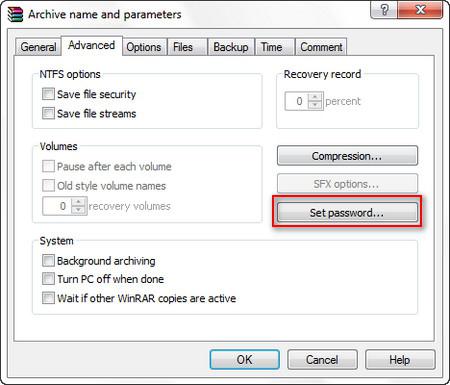
Након тога идите на картицу Напредно (или "Напредно"). Ова картица садржи дугме за креирање лозинке - Сет Пассворд (или "Сет Пассворд").
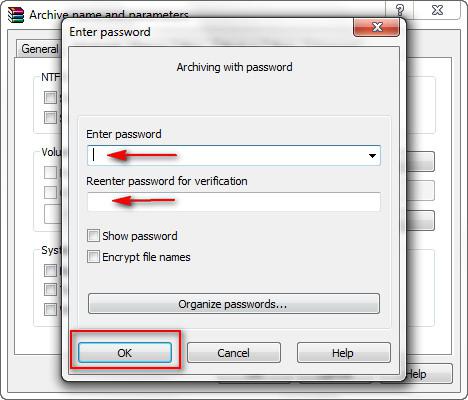
У прозору који се отвори морате унети лозинку (она ће се користити за приступ датотекама). Будите опрезни, у неким верзијама програма, не морате да потврдите лозинку поновним уносом. Боље је ставити квачицу "дисплаи пассворд". Тако ћете сигурно бити сигурни да нисте погријешили приликом уласка.
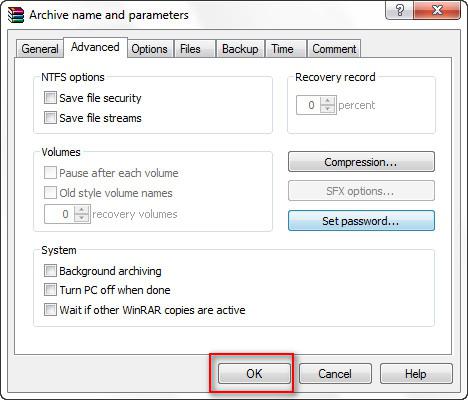
Остаје да кликнете на дугме "ОК", које ће креирати шифровану датотеку.
Чек
Не журите да избришете оне датотеке које су сада шифроване. Након што је лозинка на архиви била успјешна, морате је провјерити. Отворите датотеку двоструким кликом на њу. Отвориће се прозор са листом датотека, а листа може бити модификована током шифровања. Након тога, морате покушати да распакирате датотеке или их отворите. Ако је отварање исправно и лозинка је одговарајућа, можете избрисати датотеке којима желите да ограничите приступ.